Общие свойства инструментов и режимы выделения
Инвертирование выделения
Для инвертирования выделения служит команда Invert (Инвертировать). Она применяется очень часто. Вот вполне жизненный пример: допустим, нужно выделить храм в изображении документа Acropol.jpg. Форма объекта очень сложная, а цвет неоднородный. Зато объект расположен на однотонном фоне. Ваши действия могут быть следующими:
Выделите фон вокруг объекта инструментом Magic Wand (Волшебная палочка) (рис. 3.19, о). 2.Выполните команду Invert (Инвертировать) меню Select (Выделение). Выделенные участки стали маскированными и наоборот. Теперь нужный нам объект выделен, и можно производить с ним любые действия, не затрагивая фона (рис. 3.19, б).

Рис. 3.19, а) Выделенная область (а) и ее инвертирование (б)

Рис. 3.19, б)
Включение в состав выделения областей с близкими цветами
Для увеличения выделенной области по принципу близости цветов служат команды Grow (Расширить) и Similar (Сходные) меню Select (Выделение)
- Откройте документ Things.jpg. Выделите область между часами и галстуком-бабочкой (рис. 3.20, а).
- Выберите команду Grow (Расширить). К области присоединились участки, граничащие с выделенной областью и близкие по цвету к пикселам на ее краях (рис. 3.20, б). Значение порога близости программа берет из установок инструмента Magic Wand (Волшебная палочка).
- Выполните команду Similar (Сходные). К выделению присоединились все области изображения, близкие по цвету к первоначально выделенным пикселам – даже те, которые не имеют общей границы (рис. 3.20, в).
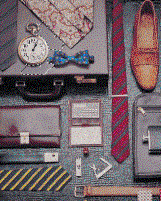
Рис. 3.20, а) Выделенная область (а) и действие команд Grow (б) и Similar (в)

Рис. 3.20, б)
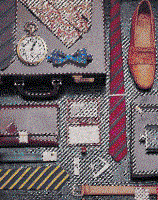
Рис. 3.20, в)
